Så får du supersnabbt Wi-Fi i alla rum
Fallgroparna du ska undvika.
Nu har vi kommit till den punkt i programmet då vi borde ta dig steg för steg genom alla saker du bör tänka på när du köper en ny trådlös router. Och det kommer vi att göra, men innan vi gör det, låt oss vara tydliga: om du är en Mac-användare med en iPad, iPhone eller iPod touch och dessa är de enda enheterna du ska ansluta till en trådlös router, finns bara en spelare på banan: AirPort Extreme.
OK, två spelare: Om du vill ha de extra funktionerna, överväg en Time Capsule. Skälen är många. För det första, när du kopplar ihop trådlösa enheter är det vanligtvis en bra idé att hålla fast vid en leverantör (WDS-genomförandet varierar mellan leverantörer).
Och medan vi inte kan garantera att den ursprungliga tillverkaren av det trådlösa chipet inom den senaste AirPort Extreme har en maximal kapacitet på 1300 Mbit/s, och även om du kommer vara i närheten av dessa hastigheter – särskilt inte om du ansluter g och n-enheter – innebär dess stöd för 80MHz bredbandsband att när du så småningom förvärvar ac-enheter kommer de få mycket bandbredd.
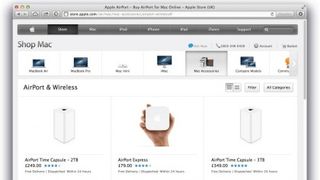
AirPort Extreme stöder också strålformning, den teknik som säkerställer att den trådlösa signalen är starkast exakt där du behöver den. Och den ser ganska bra ut också. Vi är också rätt dundersäkra på att Apple har testat den grundligt för kompatibilitet med (i alla fall) den nuvarande produktlinjen .
För det andra stöder AirPort Extreme den senaste 802.11ac-standarden, vilket innebär att även om du kanske inte har några 802.11ac-enheter för tillfället, är den framtidssäkrad. Om 802.11ac bara är hypotetiskt - överväg AirPort Express. Den är 802.11n-kompatibel och fungerar på både 5 GHz och 2,4 GHz.
Anslut WAN-porten till en LAN-port på modemet/routern eller anslut den till ett Powerline-nätverk och du kan använda det för att surfa på Internet från platser som modemet/routern når, eller för att uppgradera en 802.11g-router till 802.11n.
Utanför Apples ekosystem finns det många saker att tänka på. Om du vill att en trådlös router bara ska ansluta en bärbar dator och ett par andra enheter till internet, strunta i dataöverföringen.
Få daglig insikt, inspiration och erbjudanden i din inkorg
Registrera dig för att få dagliga nyheter, recensioner, åsikter, analyser, erbjudanden och mer från teknikens värld.
Din internetanslutning är flaskhalsen, och uppgradering av ditt trådlösa nätverk hjälper inte. Vad som kan hjälpa är en dual-band-router – om du har enheter som stöder 802.11n, leta efter en router som stöder n-standarden.
Att separera 2,4 GHz och 5 GHz-enheter minskar störningen och förbättrar ditt nätverkets prestanda. Men undvik routrar som bara stödjer 5GHz – om du inte vet att du aldrig behöver ansluta en 2,4 GHz-enhet.
För flexibilitet kan en router med fyra Ethernet-portar (helst gigabit i stället för 100 Base-T) ansluta enheter direkt med Ethernet-kablar. Detta kan vara viktigare än du tror. Om du till exempel har en TV-box från en kabel-TV-leverantör och vill använda en särskild app för att styra den, måste boxen i regel vara ansluten till ditt nätverk via kabel.
På samma sätt, om du har en set-top box, smart TV eller spelkonsol som inte har inbyggd trådlös kapacitet eller bara stöder b eller g, kan du också få bättre anslutning till ditt nätverk direkt (förutsatt att det har en Ethernet-port) istället för att köpa en separat Wi-Fi-adapter.
När vi nu ändå pratar portar, så har vissa routrar, som AirPort Extreme, ett USB-uttag. Det här är bra. Du kan antingen ansluta en skrivare och göra den tillgänglig för Mac-datorer och datorer på nätverket, eller koppla in en hårddisk och dela filer över nätverket.
Vi rekommenderar en dedikerad NAS-box, inte minst för de extra funktionerna som erbjuds, om du planerar att dela filer på ett nätverk, men en USB-hårddisk ansluten till en router är utmärkt för tillfällig användning.
Möjligheten att skapa ett gästnätverk är också en ganska smart funktion. Nämnde vi att AirPort Extreme kan göra det? Med ett gästnätverk kan du ge besökare till ditt hem eller kontor trådlöst tillträde till Internet, utan att låta dem röra sig fritt över resten av ditt nätverk.
Stöd för WPA2-säkerhet bör vara givet, men dubbelkolla för säkerhets skull. Och en anständig router ska också ha en WPS-knapp (Wi-Fi protected set-up) för att du ska kunna ansluta kompatibla enheter utan för mycket strul.
Interna eller externa antenner? Utmärkt fråga, kul att du undrar: de flesta routrar kommer nu med antennerna gömda inuti boxen. Det gör dem naturligtvis mer estetiskt tilltalande – en obetydlig övervägning, med tanke på vad vi redan har sagt om placering.
Routrar med externa antenner har emellertid några fördelar. Det första är att du kan justera en antenn för att förbättra signalen, men i verkligheten kommer det sannolikt att göra liten skillnad. Den andra är att du kan byta antenner mot tredjepartslösningar; dessa kan låta dig placera dem en bit bort från routern, t.ex. högre upp, och förbättra signalen.
Det kostar dock extra, och det är inte troligt att det blir mycket bättre, så stirra dig inte blind på att skaffa en router med antennerna på utsidan.
Vifta inte bort routrar för resebruk. Om ditt syfte med att köpa en router är att skapa ett trådlöst nätverk eller att fungera som en åtkomstpunkt till en internetanslutning istället för att ansluta flera enheter med Ethernet, kan det vara värt att överväga.
Av tydliga skäl är dessa routrar lite mindre än vanliga routrar och har vanligtvis färre Ethernet-portar och mindre antenner. Men de är mycket kapabla och har fördelen att de kan tas med, så om du befinner dig i ett hotellrum med trådlöst internet kan du skapa ditt eget trådlösa nätverk på rummet.
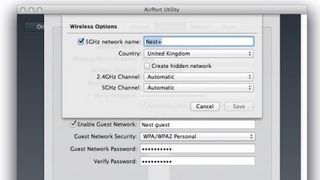
Dual-band: när ett band inte räcker till
En dual-band router är en som stöder både 2,4 GHz- och 5 GHz-band. När Wi-Fi såg dagens ljus på 1990-talet fanns det två standarder: 802.11a, som använde 5GHz och 802.11b, som fungerade på 2,4 GHz.
Hårdvarufabrikanter föredrog 802.11b eftersom 2,4 GHz-spektret var olicensierat i de flesta länder, och eftersom det hade en längre räckvidd. Trots det faktum att 2,4 GHz-spektret snabbt blev överbelastat och Wi-Fi-nätverken skulle tävla om utrymme med Bluetooth och även mikrovågsugnar, använde den följande Wi-Fi-standarden, 802.11g, det spektret.
Det var inte förrän 802.11n ratificerades 2009 som Wi-Fi-maskinvara stödde 5GHz. Nu stödjer både 802.11n och den senaste 802.11ac såväl 2,4 GHz som 5 GHz, vilket betyder att du kan använda äldre utrustning som bara stöder 802.11b eller g på 2,4 GHz och nya enheter på 5 GHz. Om du alternativ-klickar på AirPort-ikonen din Macs menyrad ser du en lista med specifikationer, inklusive Wi-Fi-standarden (PHY-läge) och frekvens som används.
Moderna routrar stöder båda frekvenserna samtidigt och har flera antenner, så genom att säkerställa att dina 5 GHz-kompatibla enheter körs på det spektrumet, kan du frigöra bandbredd för de enheter som bara körs på 2,4 GHz.
Apples AirPort-verktyg ansluts automatiskt till 5GHz-kompatibla enheter på det spektrumet, men du kan ge 5GHz-nätverket på en AirPort Extreme eller Time Capsule ett annat namn så att när du ansluter en enhet kan du välja om du vill ansluta till 2,4 GHz- eller 5 GHz-nätverket.
